この記事でわかること
- C1422Hの使用感
- MacBookとの色味の違い
- Nintendo Switchのゲーム画面が映るか
こんにちは!じゃが畑のじゃが(@jaga_farm)です。
先日TwitterとFaceBookで開催されていた「#デルUSBタイプCモニターNo1達成キャンペーン」に応募したところ、見事Dell コラボレーションシリーズ C1422H 14インチ ポータブルモニタ-が見事当選!

当選連絡から1週間後くらいに本当にモバイルディスプレイが届きました。高額な商品を当選したことないので非常に驚きでした。
今回は当選でいただいた14インチ ポータブルモニター C1422Hをレビューしていきます。
 じゃが
じゃがメインのM1Pro MacBook Pro 14インチとの相性が抜群だったよ!
- DELL唯一の14インチ モバイルディスプレイ
- Full HDの解像度搭載
- USB-Cでの映像入力に対応 左右にポートを搭載
- パススルー充電に対応
- スタンド搭載で590gの軽量ボディ
それではDELL C1422H 14インチ ポータブルモニター レビュー | スタンド搭載590gの軽量モデルを書いていきます。
DELL C1422Hの特徴
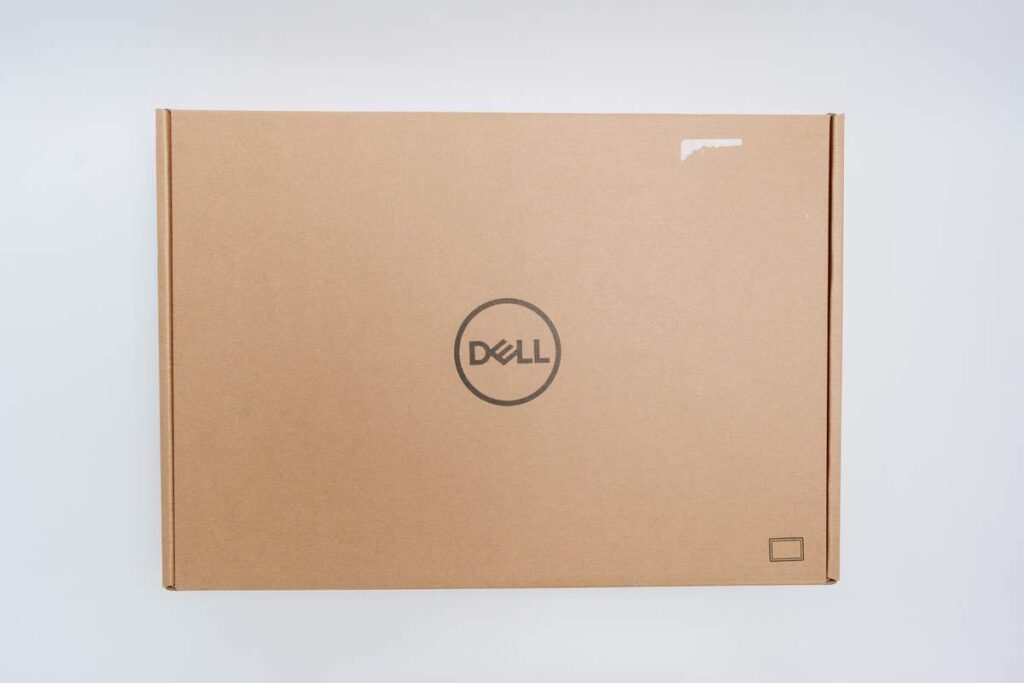
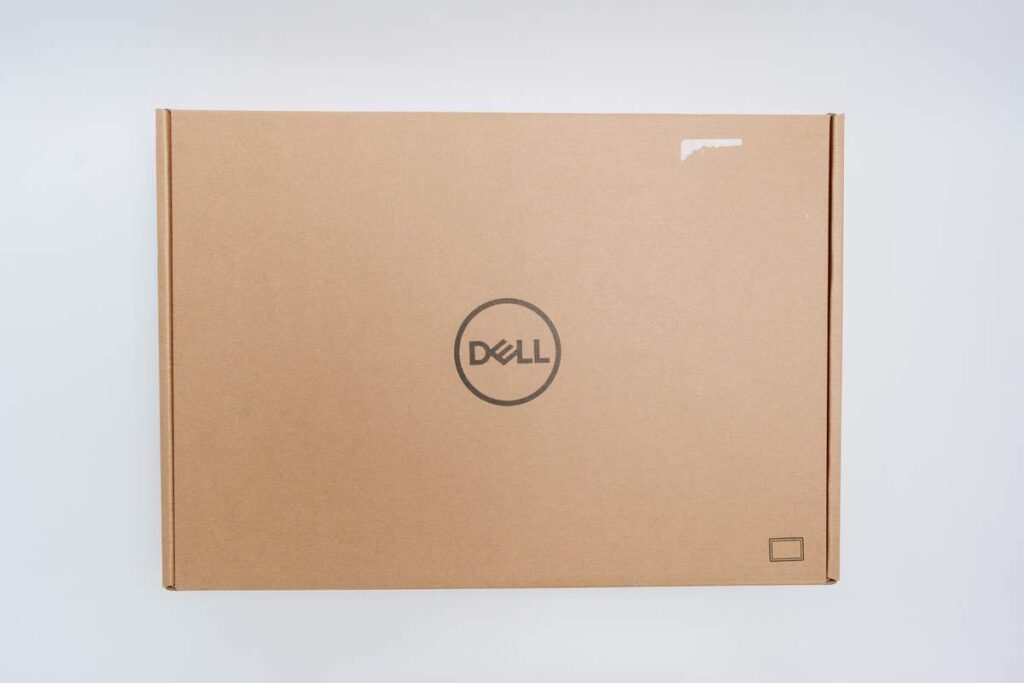
  C1422H | |
|---|---|
| サイズ | 322.37 × 202.69 × 14.3mm (最薄部:4.95mm) |
| 重量(公称) | 590g |
| スリーブ重量(実測) | 約77.5g |
| 画面解像度 | 1920 × 1080(Full HD) |
| リフレッシュレート | 60Hz |
| 色域 | NTSC 72% |
| 輝度 | 最大300cd/㎡ |
| コントラスト比 | 700 : 1 |
| 液晶パネル | IPS |
| パネル素材 | ノングレア |
| インターフェイス | USB-C × 2 |
| 保証期間 | 3年 |
C1422Hは持ち運びに適した14インチのモバイルディスプレイです。執筆時(2023年4月)DELLの製品ラインナップでは唯一のモバイルディスプレイとなっています。
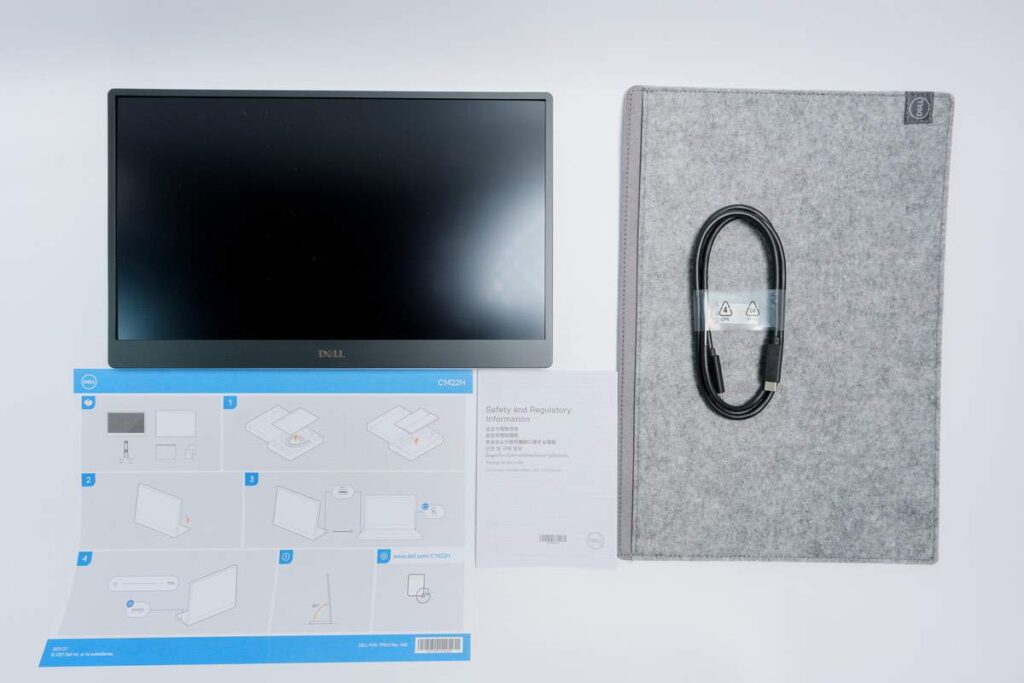
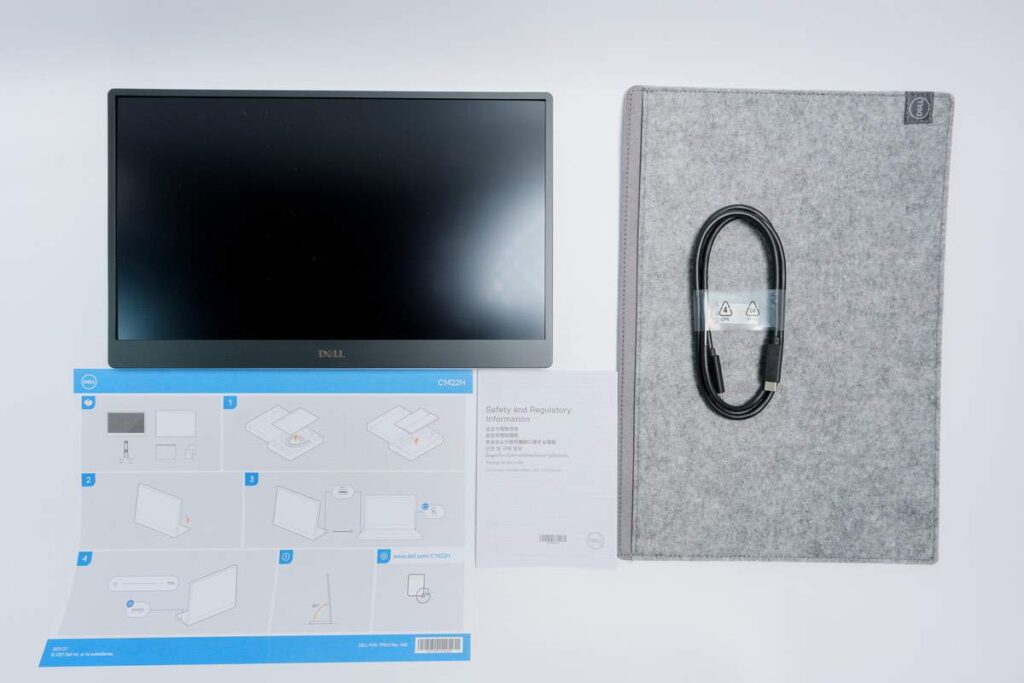
- C1422H本体
- スリーブ
- USB-C to USB-Cケーブル
- 取扱説明書




付属品にはフェルト地のスリーブが付属しており、別途用意する必要がありません。C1422Hに合わせた専用サイズとなっています。


中は画面が傷つかないよう柔らかい素材となっています。
サイズ感


C1422Hのサイズは14インチのディスプレイで約322.4 × 202.7 × 14.3mmのサイズです。
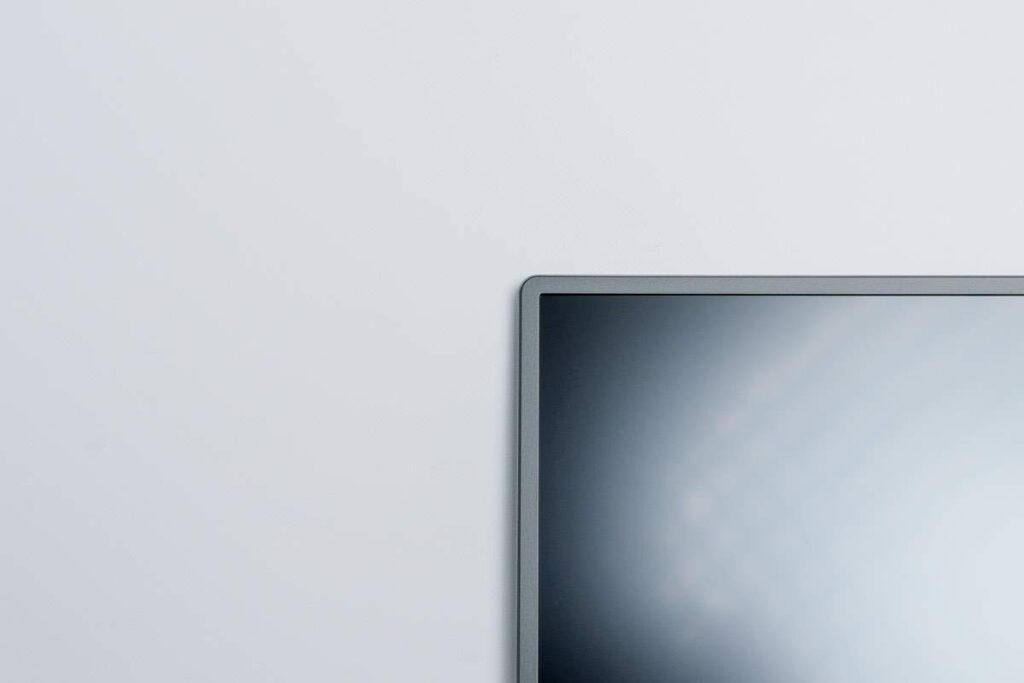
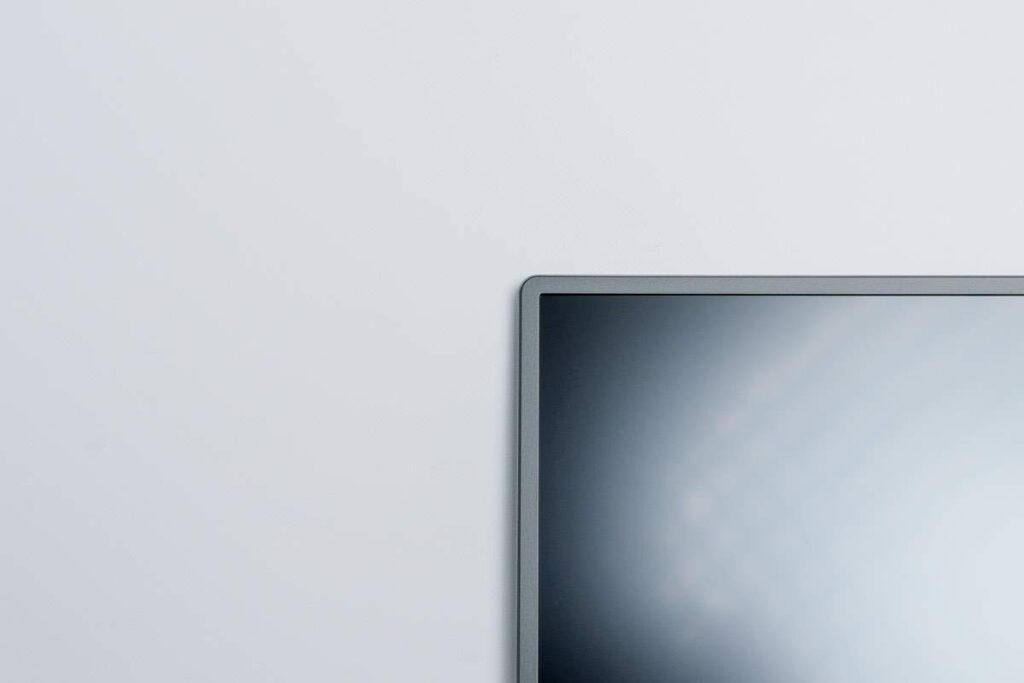
ベゼルは実測で約5.5mm、下部はDELLのロゴとともに大きくベゼル幅がある(21mm)設計となっています。


C1422Hはスタンドを搭載したモデルとなっており、1番厚いところはスタンド部分の14mmとなっていますが、ディスプレイ部分は5.5mmとなっており、非常に薄いです。
付属のスリーブに収納した時の厚みは1番厚いところで、17.5mmとなっています。


設置に必要な奥行きは約93mmとなっており、省スペースで設置することができます。
重量




C1422Hの重量は本体が580.5g、付属スリーブは77.5gとなっています。本体の580.5gは他の製品と比べると少し重いように感じるかもしれませんが、0°〜80°まで無段階で調整できるスタンドが付属していると思うと軽く感じます。



外出先で使うならスタンドの持ち出しも必須となるから、他の製品を検討する際もモニター本体+スタンドの重量を確認するといいよ!


またスリーブに本体を収納した状態では658.0gと非常に軽い部類になります。


持ち出しを想定して映像入力用のUSB-Cケーブルも含めると707.5gとなっていました。



トータル約700gで持ち出せると考えると非常に軽いモバイルディスプレイだね!
ディスプレイ


C1422Hのディスプレイは解像度フルHD(1920 × 1080)対応のIPS液晶パネルとなっています。視野角は全方向で178°と非常に広く、ほぼすべての方向から視認することが可能です。


ディスプレイ表面には反射防止加工が施されており、外出先で使っても光が反射して眩しくなりません。
色域はNTSC 72%となっており、sRGBで表現するとほぼ100%となっています。




スタンド部のボタンにはブルーライトを軽減する機能「ComfortView」が搭載されており、目に優しい設計です。
インターフェイス
C1422Hのインターフェイスは非常にシンプルな設計となっています。
本体右側


- 電源ON / OFFボタン
- USB-C端子(パススルー)
本体左側


- USB-C端子(パススルー)
- ファンクションボタン(輝度調整 / ブルーライトカット)
左右にUSB-C端子があるデュアルポート設計により、PCの左右どちらに配置しても配線に困ることがありません。
またパススルー充電に対応しており、モニターを介してPCを充電させることが可能です。
DELL製のモニターは3年保証が付いてくる
C1422HはDELL製のモニターにある「3年保証 + 良品先出しサービス」の対象となっています。



持ち出す用途のモバイルディスプレイにまで3年保証があると非常に頼もしいね!
DELL C1422Hのレビュー
それではDELL C1422Hをレビューしていきます。
M1Pro MacBook Pro 14インチと接続してみた


C1422HはUSB-Cの映像入力となっています。ぼくのメイン機M1Pro MacBook Pro 14インチとUSB-Cケーブルで接続してみました。
画面サイズは同じ14インチなのでサイズの違いの違和感が全くありません。


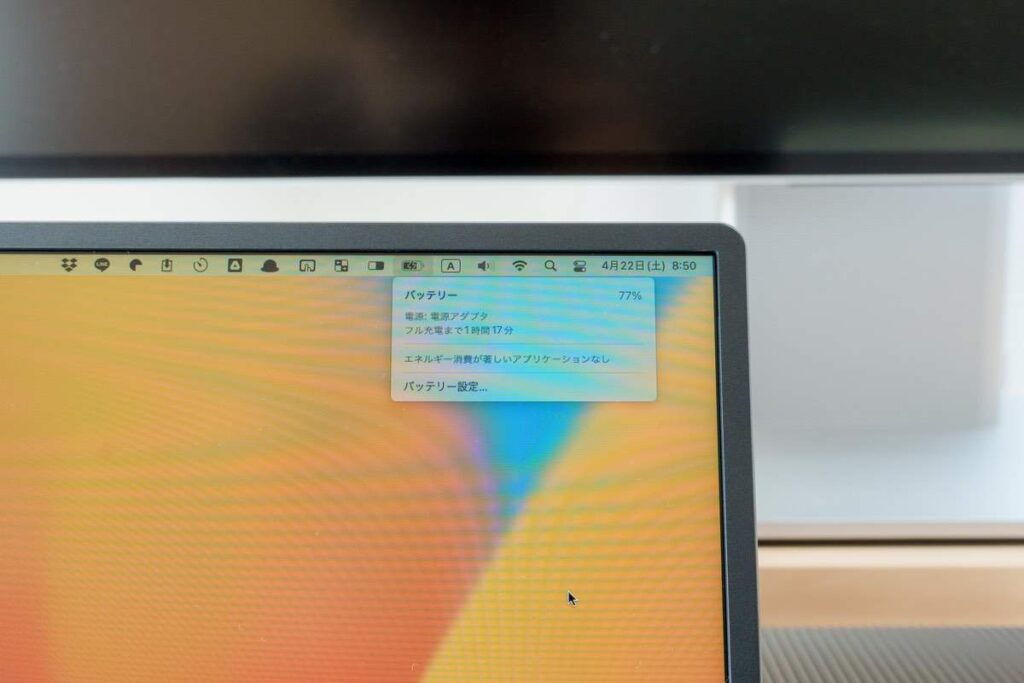
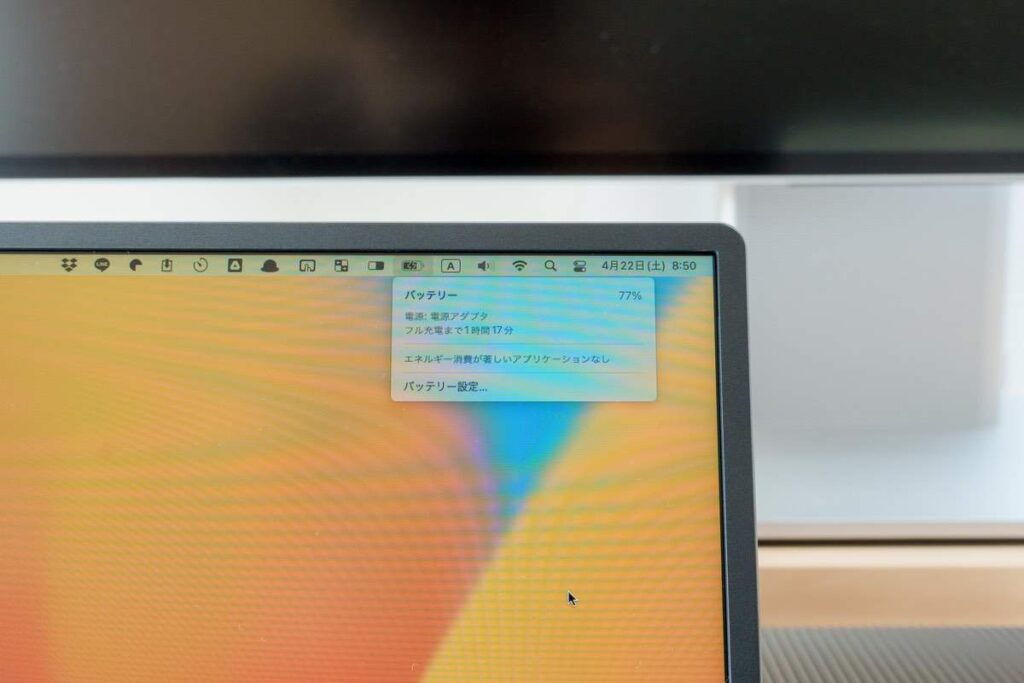
C1422HのUSB-Cポートはパススルー充電に対応しているので「充電器 → C1422H → MacBook Pro」での接続が可能となっています。
画質や色味はどんな感じ?


M1Pro MacBook Proと並べて使う場合、C1422Hの解像度はフルHDと少し低いですがそこまで気になるレベルではありません。
輝度は300cd/㎡(ニト)となっており室内利用では十分な明るさです。屋外で使うとなると少し物足りなさを感じることがありそうです。


色味は素人目ではMacBookとは結構似通っているように感じました。少しC1422Hの方が彩度が高いくらいです。
大きく違うといったことはなさそうですが、画像編集や動画編集などクリエイター的作業をする人はキャリブレーションツールを使って色味を合わせる必要がありそうです。
角度調整が非常に便利






C1422Hの角度調整は0°〜80°まで無段階で調整することができます。数度程度の細かい調整であってもしっかり合わせられるのでスタンドとしての完成度は高いです。
デスクのサブディスプレイとして設置してみた


我が家ではメインディスプレイ(HUAWEI MateView 28)を自作DIYしたデスクシェルフの上に設置しています。映像出力用のケーブルは最強ドッキングステ-ション Caldigit TS4と接続しました。


ブログ執筆の時はFinder(Windowsでいうエクスプローラー)やNotionなどサブで表示したい情報を表示することで、作業効率が増します。
角度も無段階に任意の角度に調整できるので、ちょうど目線から見やすいところでピタッと設置することができます。



サブの情報表示にちょうどいいよ!不要な時はUSB-C 1本取り外すだけなのも素晴らしい。
Nintendo Switchで接続できる?


USB-C端子のみしか搭載していないC1422HにSwitchのゲーム画面を映せるか試してみました。
Switch本体のバッテリーではC1422Hを当然稼働できないので、片ポートにはAnker PowerPort Ⅲ 3-Port 65W Podで電源供給しながら接続していきました。
結果は映らず。
いろいろと手持ちのケーブルを変えたり試行錯誤しましたが、何度やっても移りませんでした。スピーカー搭載もないC1422HをSwitchのゲーム画面用としては使えないようです。
DELL C1422Hの良かった点
それではC1422Hの良かった点をまとめていきます。
スタンドと一体型でこれ1つ持ち出せば良い


C1422Hはスタンドと一体型となったモバイルディスプレイです。そのためモバイルディスプレイの他に別途スタンドを持ち歩く必要はなく横置きで問題なく使うことができます。
USB–C 1本で接続できる


C1422HはUSB-Cポートを左右に1ポートずつ搭載しています。USB-Cで出力可能なPCであればUSB-Cケーブル 1本接続するだけで映像出力可能。
ただHDMIポートを搭載していないため、HDMIケーブル出力で映像を映したい場合は別途アダプタを用意する必要があります。
詳しくは書きませんが、USB-CはDisplayPortの規格(Altモード)・HDMIはHDMIの規格で動作とそれぞれの規格が異なります。そのためHDMI規格→DipslayPortの信号に変換するアダプタが必要となるわけです。
パススル-充電で端子が1つ空く


C1422HのUSB-C端子はパススルー充電に対応しています。
「?」ってなった人もいると思うので、C1422Hを例に見てみましょう。


C1422Hに電源を供給するために充電器からC1422HへUSB-Cケーブルを接続しています。


C1422Hには2ポートあるのでもう片方のポートには、MacBook Proの映像を入力するためのUSB-Cを接続します。


この状態だとMacBook Proは自身のバッテリーで動いていると思ったら違うんです。「充電器→C1422H→MacBook Pro」という順で電流が流れており、MacBook Proへ電源供給できています。
これがパススルー充電(充電しながら他の機器に給電できる機能)です。MacBook Proから見ると映像出力と電源供給が1本のUSB-Cケーブルからできている状態となります。
色味がMacBookと非常に似ている


C1422Hの色味はMacBook Proと非常に似た色味で表現してくれます。さすがはDELLのディスプレイです。
細かいことを言うと彩度が少しC1422Hの方が高い気がします。写真や動画編集などクリエイティブな作業をするわけでなければ、十分な性能を有しています。
DELL C1422Hの悪かった点
それではC1422Hの悪かった点をまとめていきます。
HDMIポ-トがない


C1422HのインターフェイスにはHDMIが搭載が搭載されていません。そのため映像入力にはUSB-C端子で行う必要があります。
- USB-C:DisplayPort1.2 Altモード
- HDMI:HDMI2.0など
USB-CとHDMIは映像規格が異なるため、HDMI → USB-Cで映像を映したい場合は信号を変換するアダプターが必要となります。
HDMI → USB-Cが非常にニッチな製品となるので、種類があまりありません。1つ見つけたので製品リンクを記載しておきます。
Nintendo SwitchとのUSB-C接続不可
Nintendo SwitchとのUSB-C 1本での接続は不可でした。
Switchの映像出力も少しややこしくDisplayPort Altモードには対応指定いるのですが、純正ドック以外ではTVモードにならないよう制限をかけています。
そのため純正ドックと模擬で認識させる非公式のドッグがあればUSB-C 1本で接続可能となりますが、自己責任でお願いします。
DELL C1422Hはどんな人におすすめ?


最後にC1422Hはどんな人におすすめなのかまとめていきます。
- 14インチのモバイルディスプレイを探している
- USB-Cで映像出力できる端末を所持している
- 外出時にディスプレイがもう1枚欲しい
- モバイルディスプレイ+スタンド+ケーブルなど多数持ち歩きたくない
C1422HはUSB-Cポートのパススルー充電に加えて、スタンドが最初から搭載されているスマートなモバイルディスプレイです。重量もスタンドやスリーブ込みで約700gとなっていることから持ち運びにも非常に適しています。
左右に1ポートずつUSB-Cポートを搭載していることからモバイルディスプレイの設置箇所が左右よく変わる方にも非常におすすめのモバイルディスプレイとなっています。
まとめ
DELL ポータブルモニター C1422Hをレビューしてみました。


- スタンド搭載で約590gの本体
- ディスプレイ部の厚さは5.5mmと非常に薄い
- 持ち運び用のスリーブ付属
- 3年保証付帯
- 色味がMacBookに近い
- 無段階の0°〜80°の角度調整
- パススルー充電あり
- HDMIポートなし
- Nintendo Switchとの接続不可
HDMI → USB–Cの変換は特殊な変換器が必要となるので、HDMI用途としてはしてはあまりおすすめできませんがそれ以外はほぼ完璧。弱点という弱点が特に見当たらない品質の高いモバイルディスプレイです。
USB-C 1本で接続できるので接続も容易。すぐに持ち出して外出先で使うことができます。
メイン機のM1Pro MacBook Proとの相性が良い点も私には非常に評価できる点でした。DELLさんこの度は当選させていただきありがとうございました。
それでは最後までご覧いただきありがとうございました。ではまた〜!












